win10开启定时关机功能的操作步骤【图文】
win10是微软推出的最新一代操作系统,内置有很多实用的新功能,比如:定时关机功能,对于记性不好的小伙伴来说是不错的好帮手。初学者对win10的操作界面的还不是特别了解的,那么win10专业版如何开启定时关机功能?接下去小编就将win10开启定时关机教程分享给大家。
具体方法如下:
1,首先,按下“win+r”组合键,打开运行窗口输入命令为“at 时间 shutdown -s”,比如说想要在晚上十点整关机,运行窗口输入“at 22:00 shutdown -s”即可。
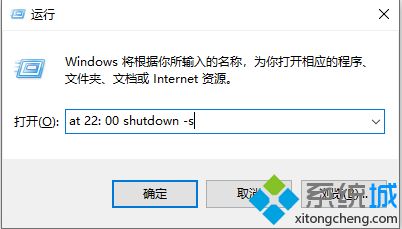
2,如果中途又不想设定时关机的话,一样按“win+r”打开运行窗口,输入命令“shutdown -a”按下回车键即可取消。
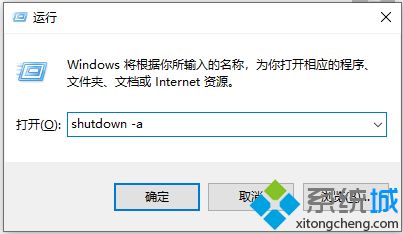
3,取消完成后,桌面右下角出现如图下提示。
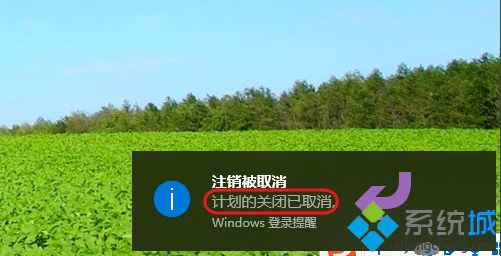
关于Windows10系统打开定时关机功能的操作步骤讲解到此了,是不是很简单,感兴趣的可以试试!
我告诉你msdn版权声明:以上内容作者已申请原创保护,未经允许不得转载,侵权必究!授权事宜、对本内容有异议或投诉,敬请联系网站管理员,我们将尽快回复您,谢谢合作!










